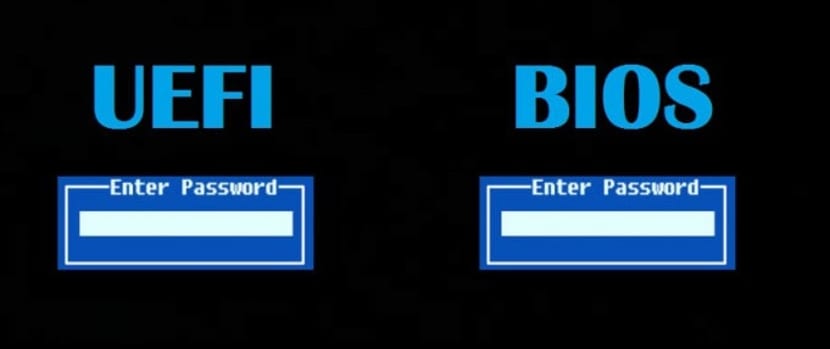
Ang maliit na artikulong ito na personal kong isinasaalang-alang na mahalaga para sa mga bagong dating sa Linux kaya't ito ay nakatuon sa mga bagong dating, dahil gusto ko ng marami pa na dating bago sa Linux Isaalang-alang ko na mabuti na maibahagi ito.
Si nagpasya kang mag-install ng pamamahagi ng Linux sa iyong computer At lalo na kung ito ang unang pagkakataon na gagawin mo ito, ang isa sa mga unang pagdududa na lumitaw kapag pumapasok sa Linux ay kung paano isinasagawa ang pag-install.
Hindi tulad ng Windows na nangangalaga sa lahat, Mayroong ilang mga pamamahagi ng Linux kung saan kailangan mong magsagawa ng isang pagkakasunud-sunod ng mga hakbang upang ma-install ang Linux sa iyong computer, bagaman maraming iba pa na mayroong mga katulong sa pag-install na nangangalaga sa lahat.
Ngunit okay, kung nagpasya kang mag-dual boot ng Linux sa Windows, lubhang kinakailangan upang malaman kung mayroon kaming UEFI o BIOS boot mode, dahil makakatulong ito sa amin na magpasya ang uri ng pagkahati na magkakaroon kami para sa Linux.
Walang duda Mas malampasan ng UEFI ang legacy BIOS, dahil ang pagdating nito ay upang masakop ang maraming mga kakulangan ng legacy BIOS.
UEFI o Pinag-isang Extensible na Firmware Interface nagdagdag ng kakayahang gumamit ng mga disk na mas malaki sa 2TB at magkaroon ng isang arkitektura at Controller na independiyente sa CPU.
Sa isang modular na disenyo, sinusuportahan nito ang mga malayuang diagnostic at pag-aayos kahit na walang naka-install na operating system at isang nababaluktot na OS-free na kapaligiran, kabilang ang mga kakayahan sa networking.
Mga kalamangan ng UEFI kaysa sa legacy BIOS.
- Mas mabilis ang UEFI upang simulan ang iyong hardware.
- Magbigay ng isang ligtas na boot, na nangangahulugang ang anumang na-load mo bago mag-load ang isang operating system ay kailangang pirmahan. Nagbibigay ito sa iyong system ng isang karagdagang layer ng proteksyon laban sa pagpapatupad ng malware.
- Hindi sinusuportahan ng BIOS ang isang pagkahati na mas malaki sa 2TB.
Pinakamahalaga, kung ikaw ay dual-booting, palaging inirerekumenda na i-install ang parehong OS sa parehong mode ng boot.
Paano malalaman kung mayroon kaming UEFI o legacy BIOS?
Sa kaso ng Windows pinatutunayan namin ito sa "Impormasyon sa System" sa Boot panel at sa BIOS mode.
Kung gumagamit ka ng Windows 10, maaari mong suriin kung gumagamit ka ng UEFI o BIOS sa pamamagitan ng pagbubukas ng File Explorer at pag-navigate sa C: \ Windows \ Panther, sa loob ng folder ay mahahanap namin at bubuksan ang file setupact.log-
Sa ito ay titingnan namin ang susunod na string.
Detected boot environment
Maipapayo na gumamit ng isang advanced na editor ng teksto, tulad ng Notepad ++, dahil ang file ay medyo malawak at ang paggamit ng mga tala ng blog ay hindi maaaring maging sapat para dito,
Kapag binubuksan ang file ay makakahanap kami ng tulad nito:
2017-11-27 09:11:31, Info IBS Callback_BootEnvironmentDetect:FirmwareType 1.
2017-11-27 09:11:31, Impormasyon IBS Callback_BootEn environmentDetect: Nakita ang kapaligiran sa boot: BIOS
Sa Sa kaso ng Linux mayroon kaming dalawang simpleng paraan upang malaman, ang dating paraan ay ang pinakamadali upang malaman kung nagpapatakbo ka ng UEFI o legacy BIOS
Solo dapat naming hanapin ang folder ng efi na dapat ay sa mga sumusunod na landas "/ Sys / firmware / efi" kung ang folder ay hindi natagpuan sa gayon ang aming system ay gumagamit ng legacy BIOS.
Samakatuwid kung ito ay natagpuan sa gayon ang aming koponan ay gumagamit ng UEFI.
Sa kaso ng Debian, Ubuntu at mga derivatives mayroon kaming isang tool na makakatulong sa amin na malaman ito, Kailangan lang naming i-install ang efibootmgr package, para dito kailangan naming buksan ang isang terminal at isagawa ang sumusunod na utos:
sudo apt install efibootmgr
Kapag tapos na ito, kailangan lang namin i-type ang sumusunod na utos sa terminal:
sudo efibootmgr
Kung sinusuportahan ng iyong system ang UEFI makakabuo ito ng iba't ibang mga variable. Kung hindi, makikita mo ang isang mensahe na ang mga variable ng EFI ay hindi suportado.
Ngayon alam namin kung ano ang ginagamit namin, sa lahat ng seguridad maaari kang lumikha ng iyong folder ng boot sa iyong pamamahagi ng Linux at malalaman mo kung anong mga tampok ang mayroon ka at magagawa mong pamahalaan ang iyong mga pagkahati nang walang pangunahing problema.
Inaasahan ko lamang na ang artikulong ito ay naging kapaki-pakinabang sa iyo at kung nais mong pag-usapan namin ang tungkol sa ilang iba pang mahahalagang impormasyon para sa mga newbie, huwag mag-atubiling ibahagi ito sa aming seksyon ng mga komento.
Hindi mas madaling tumingin sa BIOS, sa pamamagitan ng paraan na hindi ka nag-i-install ng mga package.
Sinubukan kong i-install ang ubuntu 18.04 sa isang acer a315-31-c2cs at palagi itong nakasabit sa pag-install ng grub
Hindi ko inirerekumenda ang pag-install kahit ang mga bersyon ng Beta na ito, upang magamit lamang ito sa mga virtual machine. Ito para sa isang simpleng dahilan, kapag lumabas ang matatag na bersyon kailangan mong muling mai-install.
At ang bahagi na nakabitin sa iyo, dapat mong suriin kung mayroon kang pagpipilian upang hindi paganahin ang UEFI mula sa iyong BIOS at ang iba pa ay kung saan ang partisyon ay nai-install ang GRUB.
Oo oo, at kung kailangan mong gumawa ng isang script at kailangan itong malaman kung ang computer kung saan ito tumatakbo ay may BIOS o UEFI, maaari kang gumawa ng katulad nito:
* [-d / sys / firmware / efi /] && echo UEFI || echo BIOS *
Pagbati mula sa Malaga (Espanya)